win8.1 系统如何创建快速关机重启命令
发布时间:2017-07-04 11:20:00 浏览数: 小编:jiwei
win8.1 系统如何创建快速关机重启命令?今天系统族小编想要介绍的操作技巧,便于win8.1电脑的关机忧患,如何在win8.1电脑的桌面添加一个关机按钮呢?下面,小编就来详细介绍一下!
1.首先,咱们需要返回到win8电脑的传统桌面界面,之后,咱们在桌面随意的找一片空白处,点击鼠标右键,然后选择新建-快捷方式。
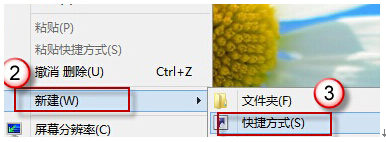
2.在弹出来的窗口中,咱们在对象位置这里输入%systemroot%System32shutdown.exe -s -hybrid -t 00然后点击进入到下一步操作中。
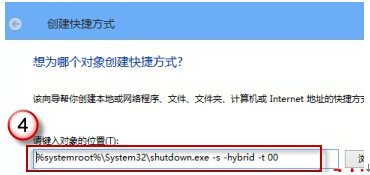
3.接下来会弹出一个需要咱们设置名称的窗口,关机这个名称,大家可以根据自己的需求进行设置,例如小编这里就直接设置为关机。
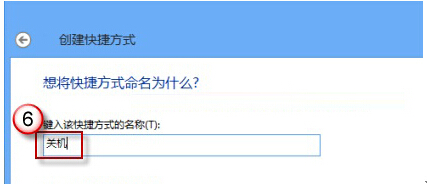
自动重启
第一种方法:让服务器每周的星期一到星期日的二点钟重起机器:at 02:00 /every:M,T,W,Th,F,S,Su cmd /c shutdown -r -t -60,即每周的每一天也就是每一天了,这样,就可以让服务器在每天的凌晨二点就可以自动重启了。
第二种方法:首先在C盘的根目录下去,新建一个文本文件,然后输入:shutdown -r -t 60,保存,重命名为reboot.cmd,然后在控制面板里面打开计划任务,添加计划任务,选择刚才新建的那个文件,然后下一步输入重启的时间,最后一步输入计算机的密码,OK,这样就可以了。
以上就是win8.1 系统如何创建快速关机重启命令的详细方法了,这个方法方便了大家关机重启的效率,有需要的朋友可以跟着小编的方法进行操作使用。
以上就是win8.1 系统如何创建快速关机重启命令的详细方法了,这个方法方便了大家关机重启的效率,有需要的朋友可以跟着小编的方法进行操作使用。
专题推荐: win8系统关机



















